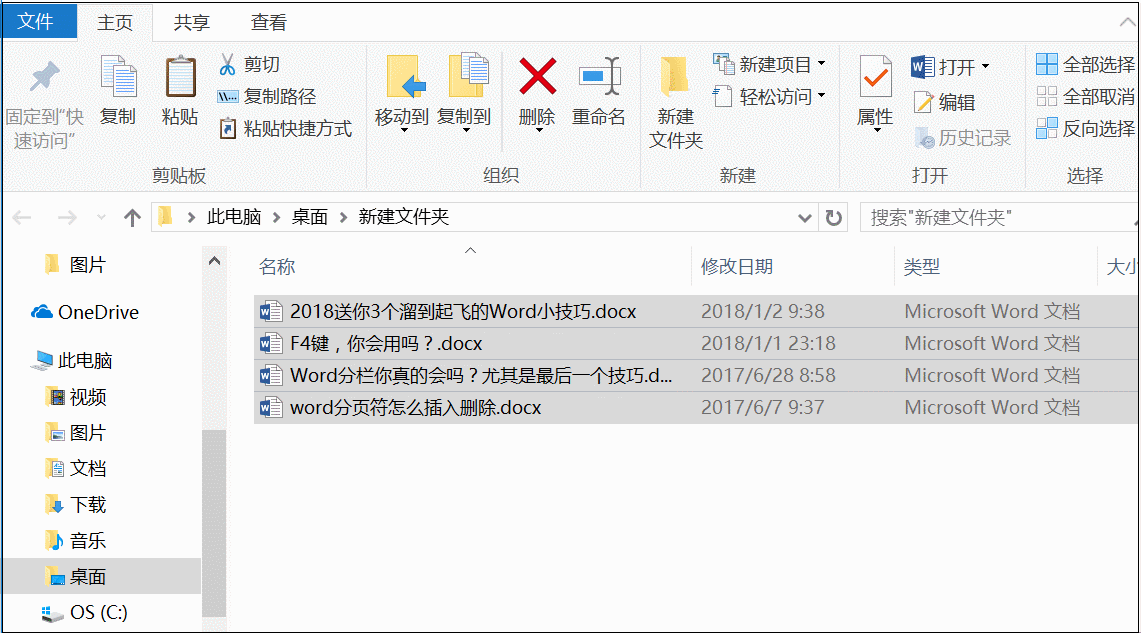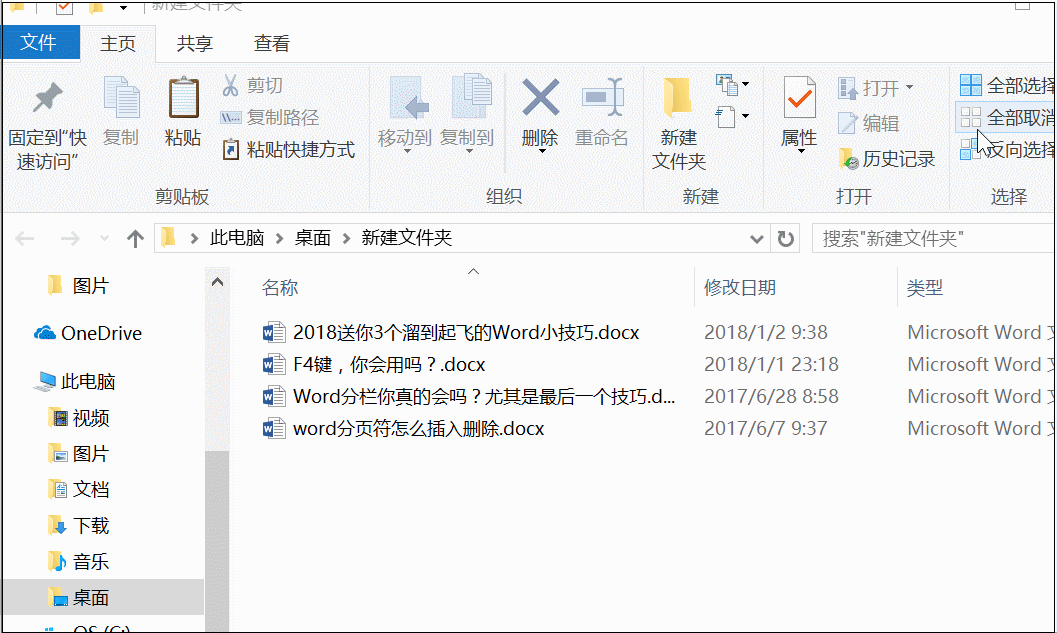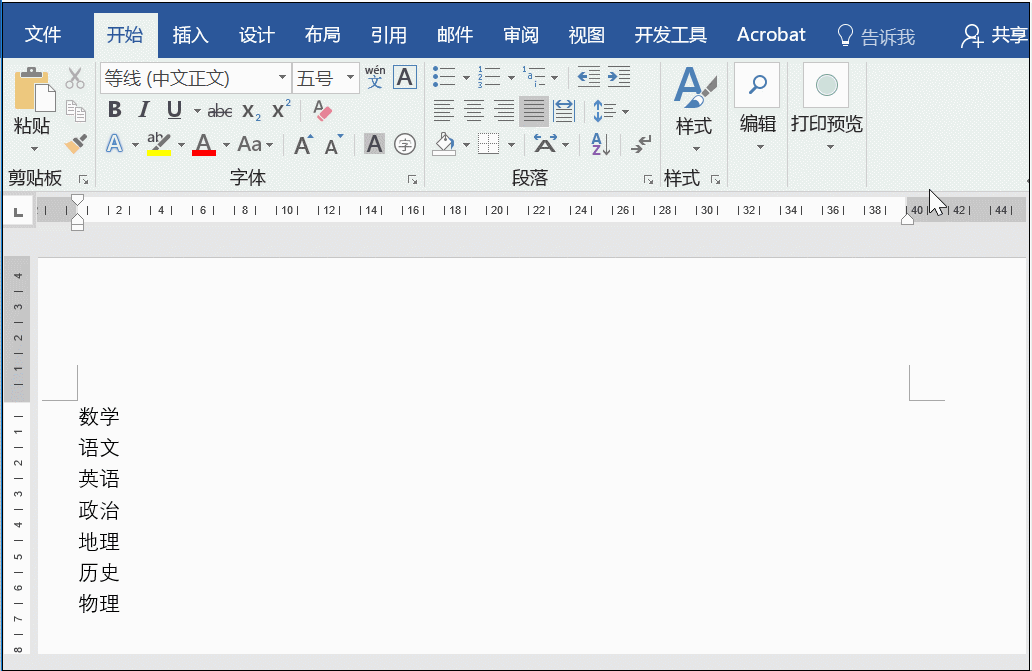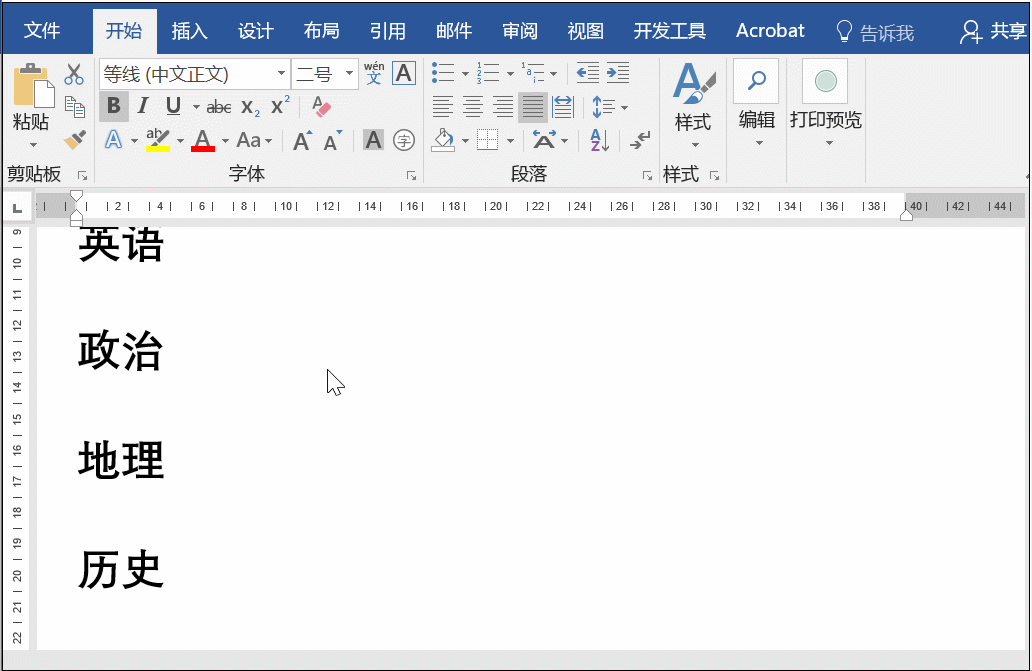word批处理使用技巧(批量处理word文档)
1、批量获取文件名
想要文件名的话,也许你会通过重命名进入编辑格式,然后复制粘贴来实现。这样虽然可以实现,但加班是必不可少的,这里Word妹给大家推荐一个批量实现技巧。
首先选中需要获取的文件,然后按住Shift键不放,右击选择复制路径,将相应的内容复制到Word文档中,之后在利用查找和替换功能将存储路径给替换即可。
具体操作如下:
2、批量更改文件名字
这里的批量更改文件名,是指更改为同一个名称。首先选中文件,按F2输入想要的内容,最后按回车键即可。
具体操作如下:
3、批量更改后缀名
有时对图片格式有要求,比如说一定要是jpg的格式,而你的图片是png格式,这时该如何处理呢?
首先将图片放在同一个文件夹中,之后在同一个文件夹中新建一个文本,并且输入内容“ren *.png *.jpg”保存,然后将文本后缀修改为.bat格式,最后双击即可。
具体操作如下:
4、批量生成指定的Word文档
第一步:新建一个Word文档,并且输入想要生成的文档名称,之后将文本设置为标题1样式。
具体操作如下:
第二步:选择视图,打开大纲视图,之后选中文档点击显示文档,点击创建,然后选中文本点击拆分,关闭大纲视图,之后将文档保存指定位置即可。
具体操作如下:
5、批量对齐图片
第一步:点击【开始】选项卡,然后在编辑组中找到【替换】(也可以直接按Ctrl H),进入相应的对话框。
第二步:将光标放在查找内容中,之后点击【更多】,在【特殊格式】中找到【图形】(或者直接输入^g),然后在替换为中选择【格式】——【段落】——【缩进和间距】——【对齐方式】为【居中】。
第三步:点击全部替换即可。
具体操作如下:
赞 (0)